Kaip sumažinti „WindowServer“ procesoriaus naudojimą „Mac“.
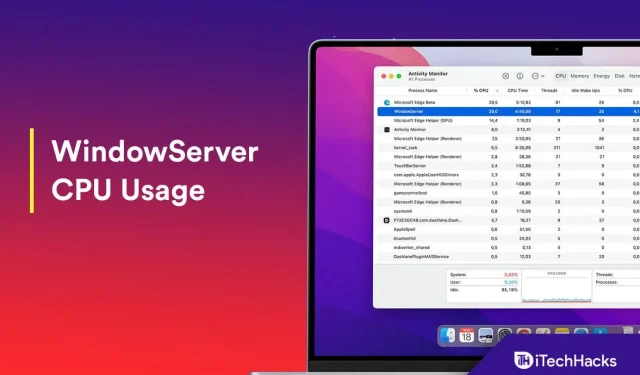
Ar kada nors pastebėjote, kad „Windows“ serverio procesas jūsų „Mac“ naudoja daug jūsų procesoriaus išteklių? Taigi, kas yra šis procesas ir kodėl jis naudoja daug procesoriaus išteklių jūsų „Mac“ kompiuteryje ir kaip galite sumažinti „WindowServer“ procesoriaus naudojimą „Mac“? „WindowsServer“ procesas tvarko visus „Mac“ įrenginio vaizdinius elementus, tokius kaip meniu juosta, dokas ir pan.; jis veikia tarp vartotojo sąsajos ir aparatinės įrangos.
„WindowServer“ gali sunaudoti daugiau procesoriaus išteklių dėl kelių darbalaukyje esančių aplankų ir failų, prijungtų kelių ekranų, atidarytų kelių langų ir kitų panašių priežasčių. Dėl šios priežasties jūsų „Mac“ našumas gali sulėtėti.
„WindowServer“ didelio procesoriaus naudojimo problema „Mac 2022“ sistemoje
Galite nesunkiai ištaisyti „WindowServer“ didelį procesoriaus naudojimą „Macbook Air“, „Macbook Pro“ ir „Macbook M1“ ir galite tai padaryti atlikdami šiame straipsnyje nurodytus veiksmus.
Ištrinkite failus ir aplankus iš darbalaukio
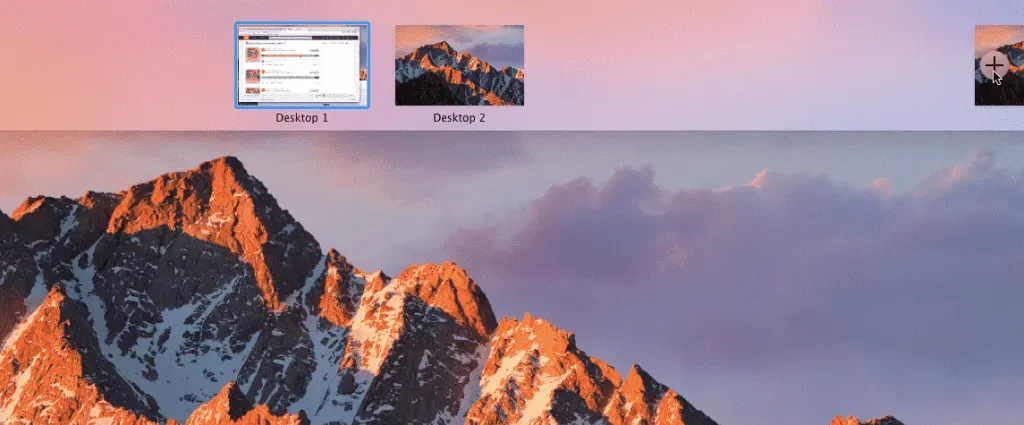
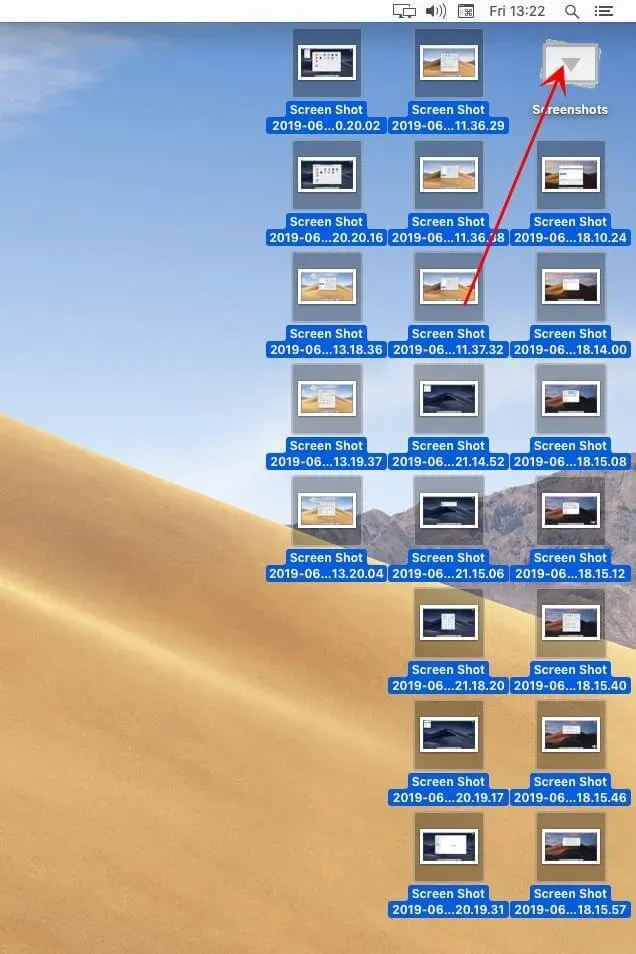
Pirmas dalykas, kurį turėtumėte padaryti, yra ištrinti failus ir aplankus iš darbalaukio. Ką galite padaryti, tai sukurti vieną aplanką darbalaukyje ir jame saugoti visus failus ir aplankus. Tai sumažins jūsų darbalaukio vaizdus ir greičiausiai sumažins „Windows“ serverio procesoriaus naudojimą „Mac“.
Uždarykite nereikalingus langus
Jei esate asmuo, kurio „Mac“ kompiuteryje atidaryta nepageidaujama „Windows“, turite žinoti, kad tai taip pat gali būti priežastis, kodėl patiriate didelį „WindowServer“ procesoriaus naudojimą. Jei „Mac“ kompiuteryje yra atidaryti keli langai, kurių nenaudojate, turėtumėte juos uždaryti. Be to, taip pat turėtumėte uždaryti visus nereikalingus naršyklės skirtukus, nes tai taip pat gali lemti didelį „WindowServer“ procesoriaus naudojimą.
Iš naujo paleiskite „Mac“.
Jei naudojate „MacBook“, tikėtina, kad ilgą laiką nepaleidote iš naujo arba neišjungėte kompiuterio. Jei tai darote, jūs nesate vieni, nes daugelis iš mūsų tai daro. Po kurio laiko turėsite iš naujo paleisti „Mac“, nes tai padės atlaisvinti RAM ir pašalinti talpyklą bei visus kitus laikinuosius failus iš įrenginio. Be to, tai taip pat padės sumažinti „WindowServer“ procesoriaus naudojimą jūsų „Mac“.
Pašalinkite papildomus stalinius kompiuterius
Jei įgalinote kelis stalinius kompiuterius, bet naudojate tik vieną ar du iš jų, pabandykite ištrinti visus papildomus nenaudojamus stalinius kompiuterius. Norėdami tai padaryti, atlikite toliau nurodytus veiksmus.
- Pirmiausia turėtumėte pabandyti paleisti „Mission Control“ savo „Mac“ paspausdami klaviatūros klavišą F5 .
- Dabar užveskite pelės žymeklį ant darbalaukio, kurio šiuo metu nenaudojate, ir spustelėkite X piktogramą , kad ją uždarytumėte.
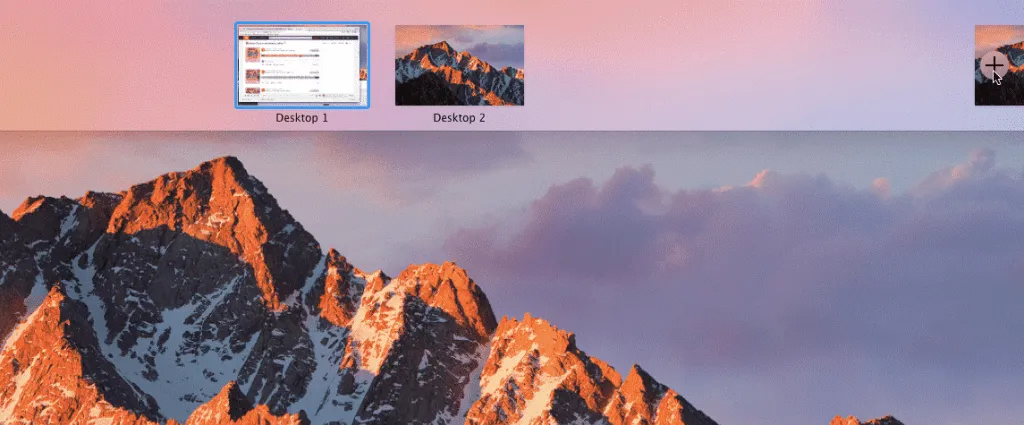
Išjungti skaidrumo efektus
Kitas dalykas, kurį turėtumėte pabandyti padaryti, yra išjungti skaidrumo efektą. Norėdami tai padaryti, atlikite toliau nurodytus veiksmus.
- Eikite į „Mac“ sistemos nuostatas.
- Sistemos nuostatose eikite į skyrių Prieinamumas.
- Čia eikite į ekrano parinktį ir pažymėkite langelį Sumažinti skaidrumą.
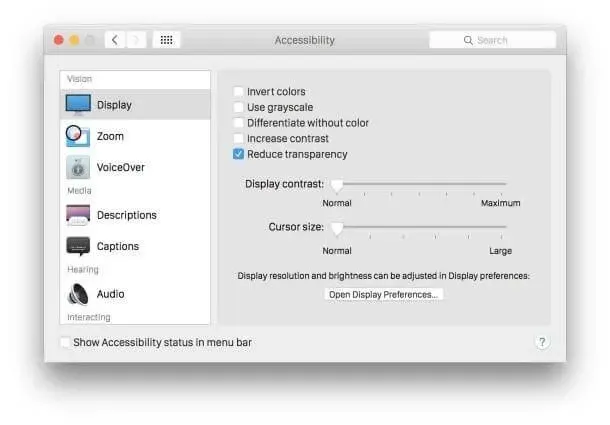
Išjungti erdves keliems ekranams
Jei naudojate kelis prie „Mac“ prijungtus ekranus, galite sumažinti „WindowServer“ procesoriaus naudojimą išjungdami tarpus keliems ekranams. Tai galite padaryti atlikdami toliau nurodytus veiksmus.
- Eikite į „Sistemos nuostatos“ ir eikite į parinktį „Misijos valdymas“.
- Čia panaikinkite žymėjimą Ekranai turi atskiras erdves.
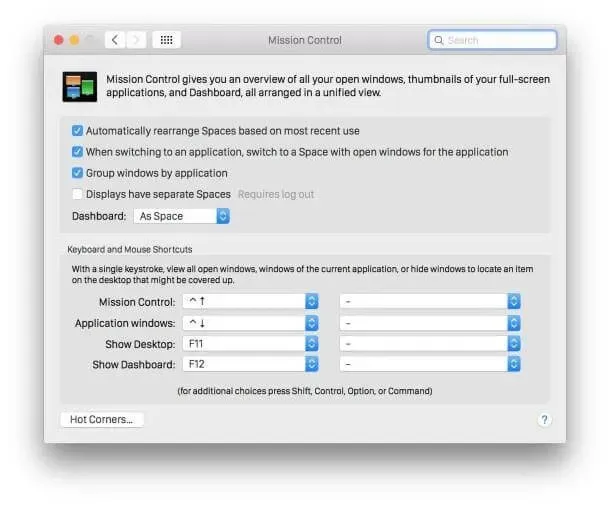
- Po to iš naujo paleiskite „Mac“ ir pakeitimai bus sėkmingai išsaugoti.
Pašalinkite programas iš „Mac“.
Jei susidūrėte su šia problema įdiegę tam tikrą programą „Mac“ kompiuteryje, galbūt norėsite pašalinti programas, kurios sukelia problemą. Norėdami tai padaryti, atlikite toliau nurodytus veiksmus.
- Eikite į „Finder“ ir raskite programą, kurią norite pašalinti.
- Dabar vilkite programą į šiukšliadėžę .
- Turėsite įvesti savo Mac vartotojo vardą ir slaptažodį, o programa bus sėkmingai pašalinta iš jūsų Mac.
Atnaujinkite savo „Mac“.
Taip pat turėtumėte atnaujinti „MacOS“, jei susiduriate su šia problema. Šią problemą taip pat turėtų išspręsti atnaujinus „Mac“ į naujausią versiją. Norėdami atnaujinti „Mac“, atlikite šiuos veiksmus:
- Spustelėkite Apple meniu ir pasirinkite About This Mac.
- Dabar spustelėkite programinės įrangos naujinimas ir atsisiųskite bei įdiekite visus jūsų Mac rastus naujinimus.
Baigiamieji žodžiai
Kaip jau minėjome anksčiau, dėl papildomų vaizdų jūsų „Mac“ kompiuteryje „WindowServer“ gali padidinti procesoriaus naudojimą. Jei susiduriate su šia problema, galite atlikti šiame straipsnyje nurodytus veiksmus. Atlikę aukščiau nurodytus veiksmus, galėsite sumažinti „Windows“ serverio naudojimą „Mac“.



Parašykite komentarą